MacBook Air Magic Keyboard med Touch ID
Funksjonstastene langs den øverste kanten på Magic Keyboard-tastaturet har snarveier for vanlige funksjoner, for eksempel å øke volumet eller lysstyrken på skjermen. Touch ID (av/på-knappen) befinner seg til høyre for funksjonstastene. Når du har konfigurert Touch ID, kan du bruke fingeravtrykket ditt til å låse opp MacBook Air og gjennomføre kjøp fra App Store, Apple TV-appen, nettbokhandelen og på nettsteder med Apple Pay.
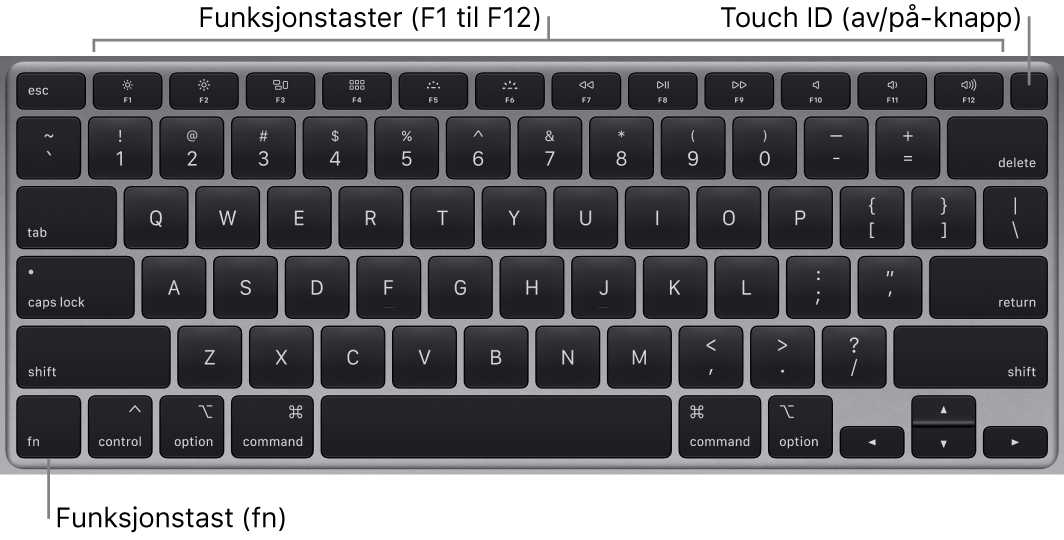
Touch ID (av/på-knapp): Trykk for å slå på MacBook Air (eller bare åpne skjermen eller trykk på en tast). Når du først starter opp eller starter maskinen på nytt, må du logge på ved å skrive inn passordet. Du kan konfigurere Touch ID når du konfigurerer maskinen, eller senere i Touch ID-valgpanelet i Systemvalg. Etter at du har konfigurert datamaskinen og logget på for første gang, kan du plassere fingeren din på Touch ID-sensoren for å autentisere når du blir bedt om å skrive inn passordet ditt.
Du kan også bruke Touch ID til å gjennomføre kjøp sikkert på nettet med Apple Pay. Hvis du vil ha mer informasjon om Touch ID, leser du Konfigurer Macen. Hvis du vil ha mer informasjon om Apple Pay, leser du Bruk Apple Pay på Macen.
Merk: Hvis du vil slå av MacBook Air, velger du Apple-menyen ![]() > Slå av. Hvis du vil sette MacBook Air i dvale, velger du Apple-menyen
> Slå av. Hvis du vil sette MacBook Air i dvale, velger du Apple-menyen ![]() > Dvale.
> Dvale.
Du får tilgang til mange systemfunksjoner via funksjonstastene.
Lysstyrke-taster (F1, F2): Trykk på
 eller
eller  for å øke eller redusere lysstyrken på skjermen.
for å øke eller redusere lysstyrken på skjermen.Mission Control-tast (F3): Trykk på
 for å se hva som er i bruk på MacBook Air, inkludert alle arbeidsområder og åpne vinduer.
for å se hva som er i bruk på MacBook Air, inkludert alle arbeidsområder og åpne vinduer.Launchpad-tast (F4): Trykk på
 for å se alle programmene som er installert på MacBook Air. Klikk på et program for å åpne det.
for å se alle programmene som er installert på MacBook Air. Klikk på et program for å åpne det.Tastaturbelysning-taster (F5, F6): Trykk på
 eller
eller  for å øke eller redusere belysningen i tastaturet.
for å øke eller redusere belysningen i tastaturet.Medietaster (F7, F8, F9): Trykk på
 for å spole tilbake,
for å spole tilbake,  for å starte eller sette på pause eller
for å starte eller sette på pause eller  for å spole framover i en sang, film eller lysbildeserie.
for å spole framover i en sang, film eller lysbildeserie.Lyd av-tast (F10): Trykk på
 for å slå av lyden fra de innebygde høyttalerne eller hodetelefonutgangen (3,5 mm).
for å slå av lyden fra de innebygde høyttalerne eller hodetelefonutgangen (3,5 mm).Volumtaster (F11, F12): Trykk på
 eller
eller  for å øke eller redusere volumet fra de innebygde høyttalerne eller hodetelefonutgangen (3,5 mm).
for å øke eller redusere volumet fra de innebygde høyttalerne eller hodetelefonutgangen (3,5 mm).Funksjonstast (Fn): Hver funksjonstast (på den øverste raden) kan også utføre andre funksjoner – for eksempel kan F11-tasten skjule alle åpne vinduer og vise skrivebordet. Hold nede Fn-tasten mens du trykker på en funksjonstast for å utføre handlingen knyttet til tasten.
Tips: Trykk på Fn-tasten to ganger for å slå på diktering, som gjør det mulig å diktere tekst overalt der du kan skrive (for eksempel i Meldinger, Mail, Pages og mange andre programmer).
Angi tastaturvalg. Klikk på Tastatur i Systemvalg, og klikk deretter på knappene øverst for å se de tilgjengelige alternativene.
Gjør deg kjent med tastatursnarveiene. Du kan bruke tastekombinasjoner for å gjøre ting på MacBook Air som du vanligvis ville gjort med en styreflate, mus eller annen enhet. Hvis du vil se en liste over ofte brukte snarveier, kan du gå til Tastatursnarveier på Macen.